【Microsoft Edge】右側サイドバーを非表示にする方法

この記事では、Windows11の「Microsoft Edge」ブラウザにある右側サイドバーを非表示にする方法を書きます。
僕が見つけた方法は2つあります。
- サイドバー右上にある「
 」アイコンをクリックする
」アイコンをクリックする - 右上の三点ボタン(…)→設定→左側サイドバーの「外観」→Copilotとサイドバー→「サイドバーを常に表示する」をオフにする
いつでもオンオフできます。右側にあるサイドバーが邪魔な方、参考にしてみてください。
お使いのバージョンや環境によって本記事の方法が通用しない可能性もあります。あくまで僕の環境で消せたという紹介です。
本記事はWindowsのPC向けです。Macやスマホでは知りません。
サイドバーのオンオフボタンで非表示にする手順
Edgeブラウザを起動して、右上にあるサイドバーのオンオフボタン(![]() )をクリックします。
)をクリックします。
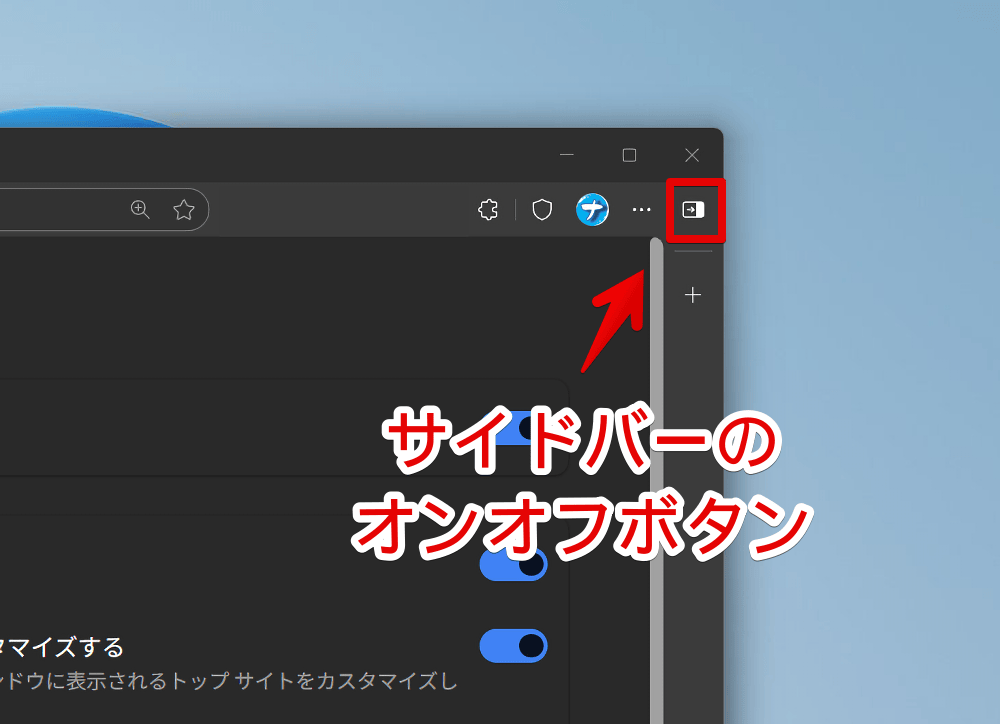
ポイント
右側サイドバーが非表示になります。
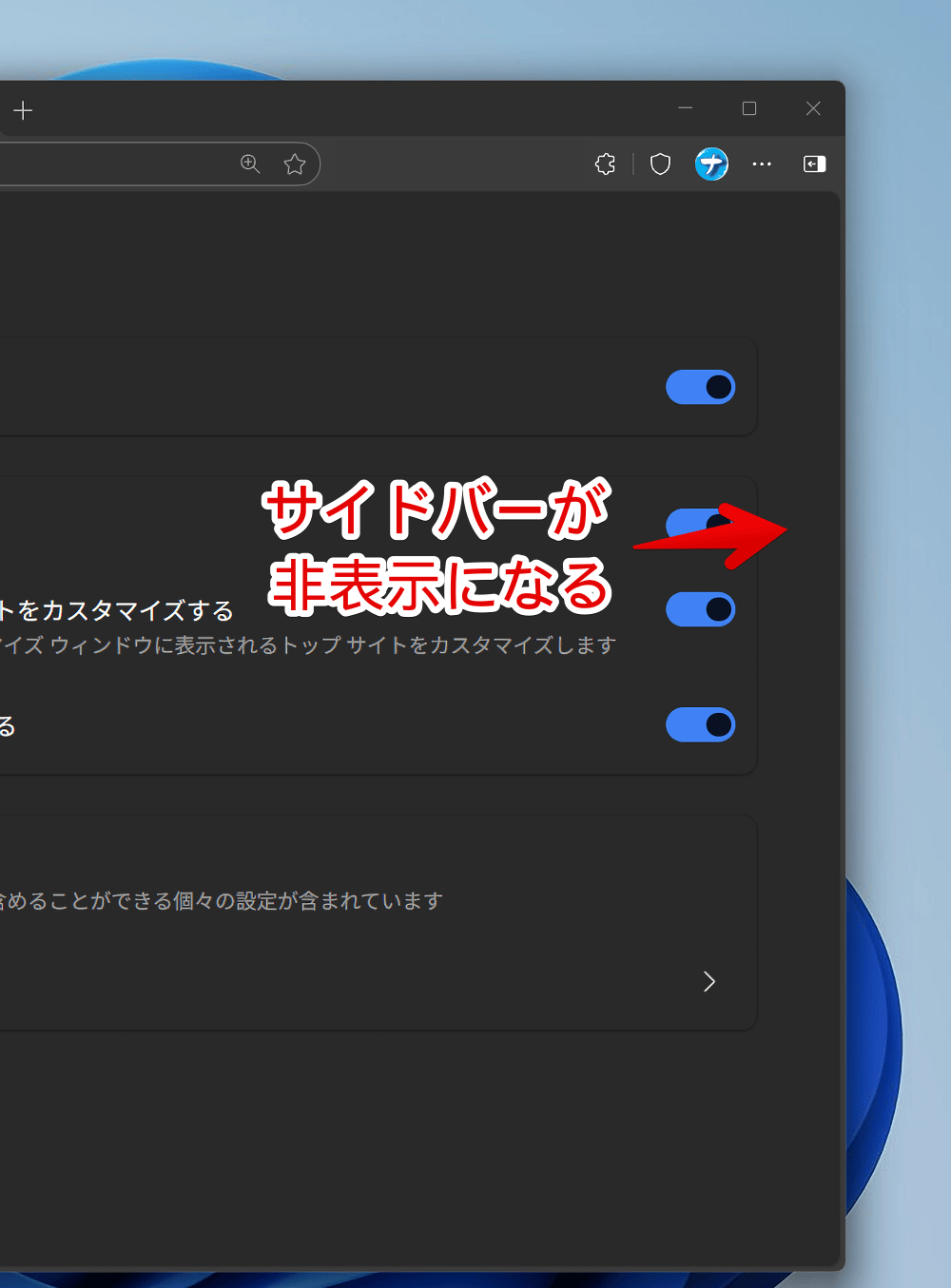
設定から非表示にする手順
設定を開く
Edgeブラウザを起動して右上の三点ボタン(…)→「設定」をクリックします。
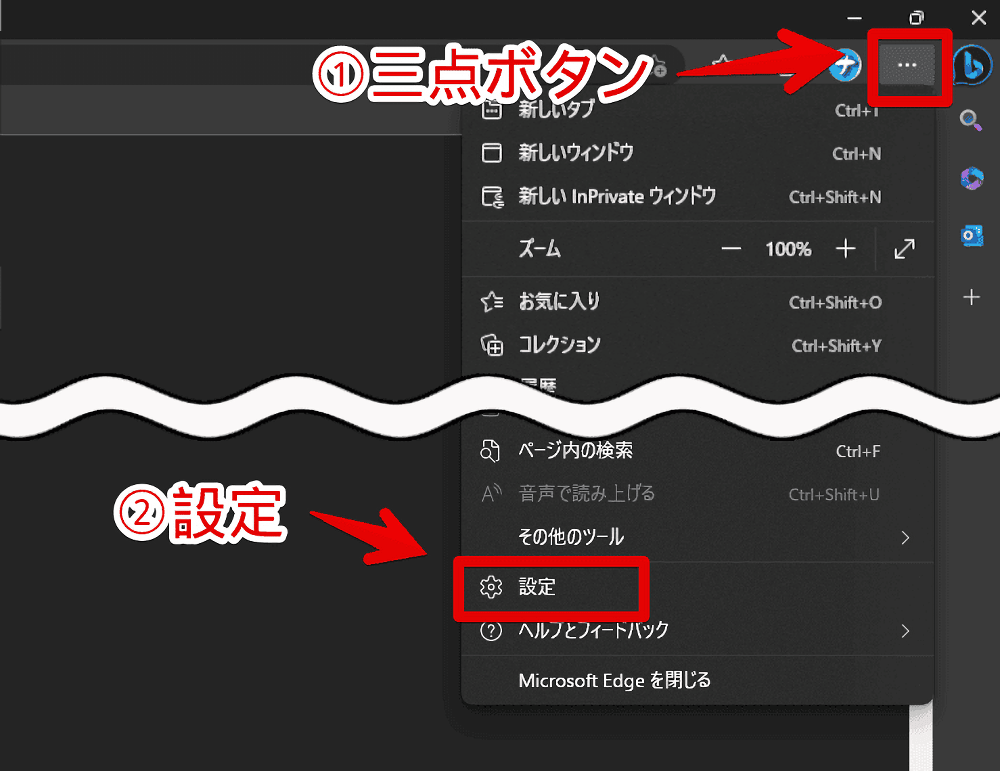
「サイドバーを常に表示する」をオフにする
左側の「外観」をクリックします。
「Copilotとサイドバー」をクリックします。
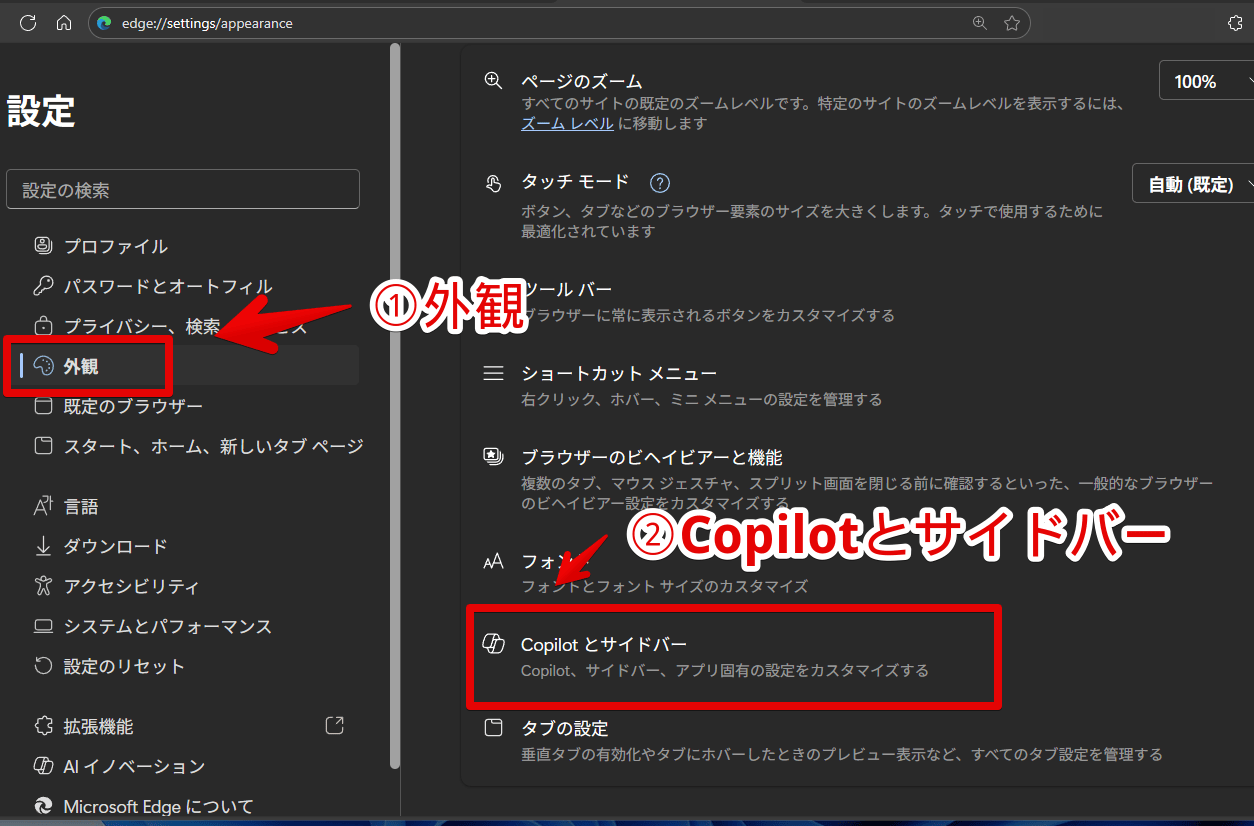
「サイドバーボタンを表示」と「サイドバーを常に表示する」をオフにします。
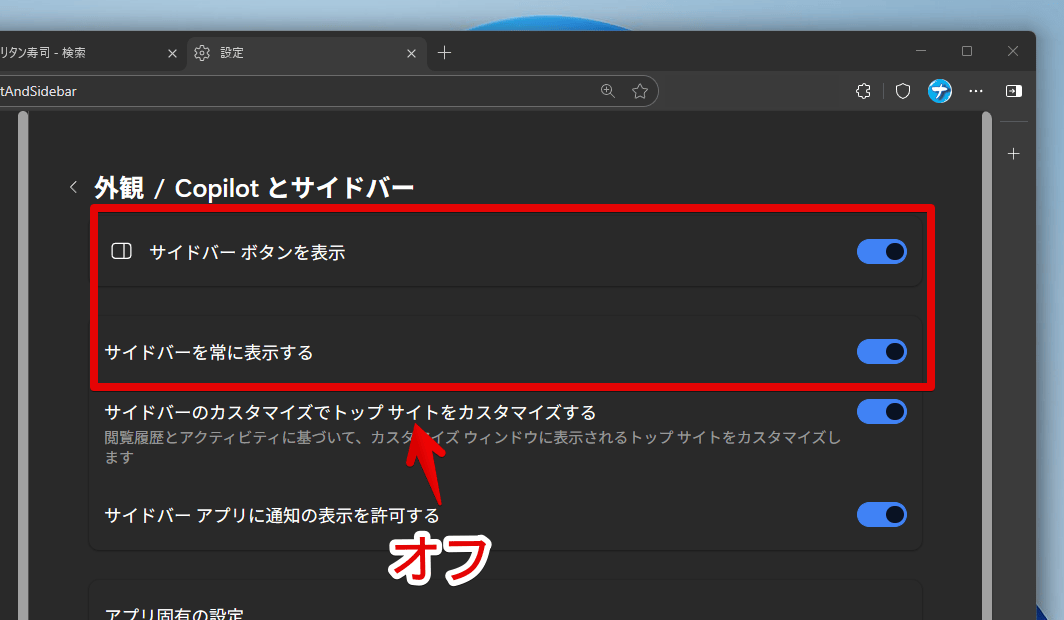
非表示になったか確認
右側のサイドバーが非表示になります。
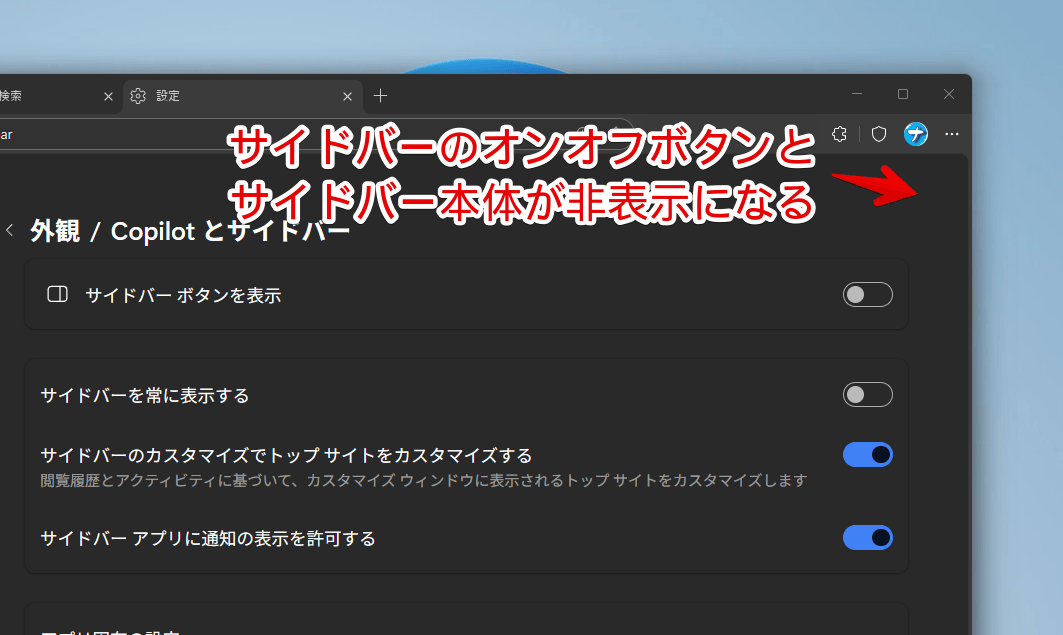
感想
以上、Windows11の「Microsoft Edge」ブラウザにある右側サイドバーを非表示にする方法でした。
注意点です。サイドバーの機能自体を無効にしているわけではないので、何かしらのショートカットキーやアクションによって、ひょっこり表示される可能性はあります。
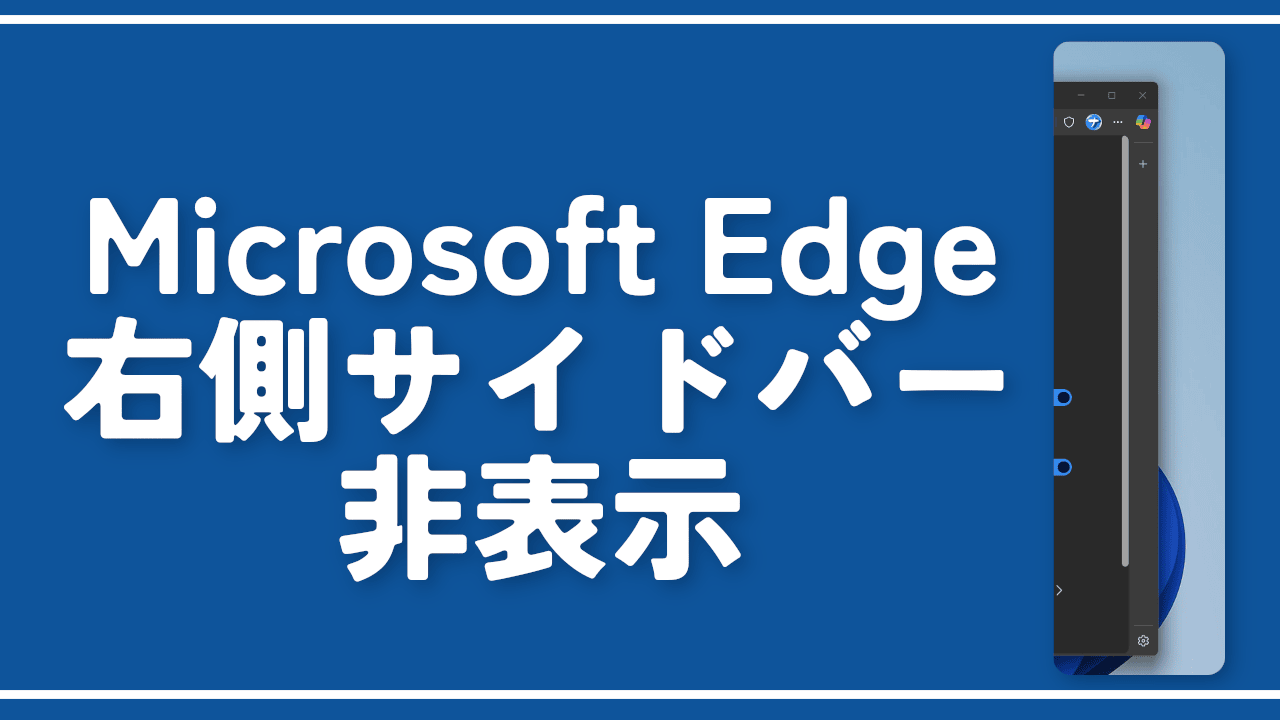
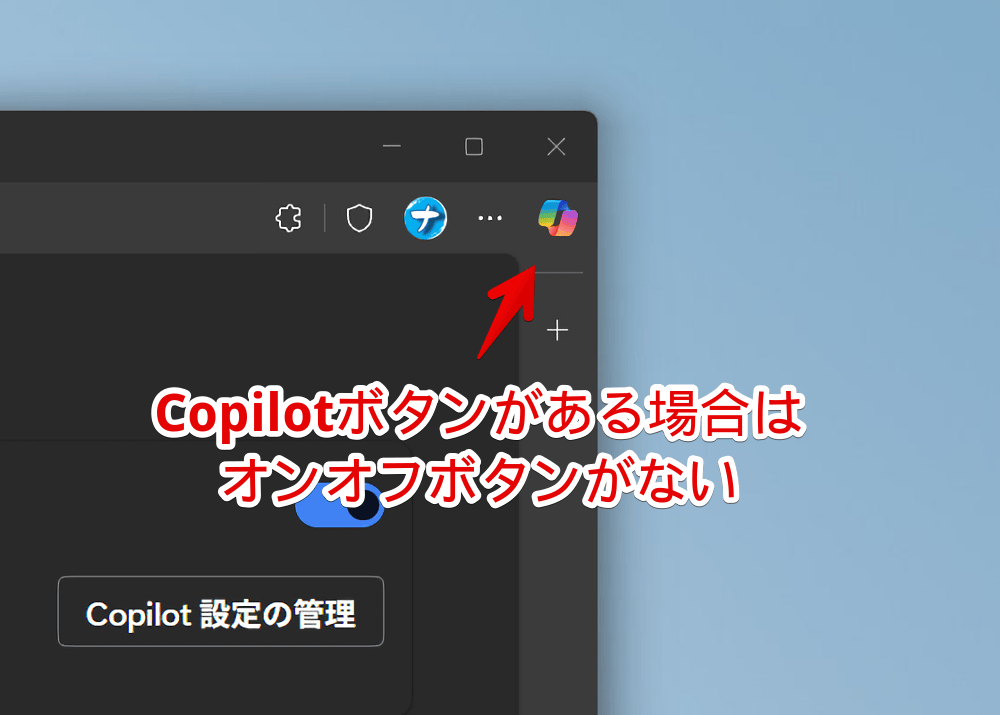
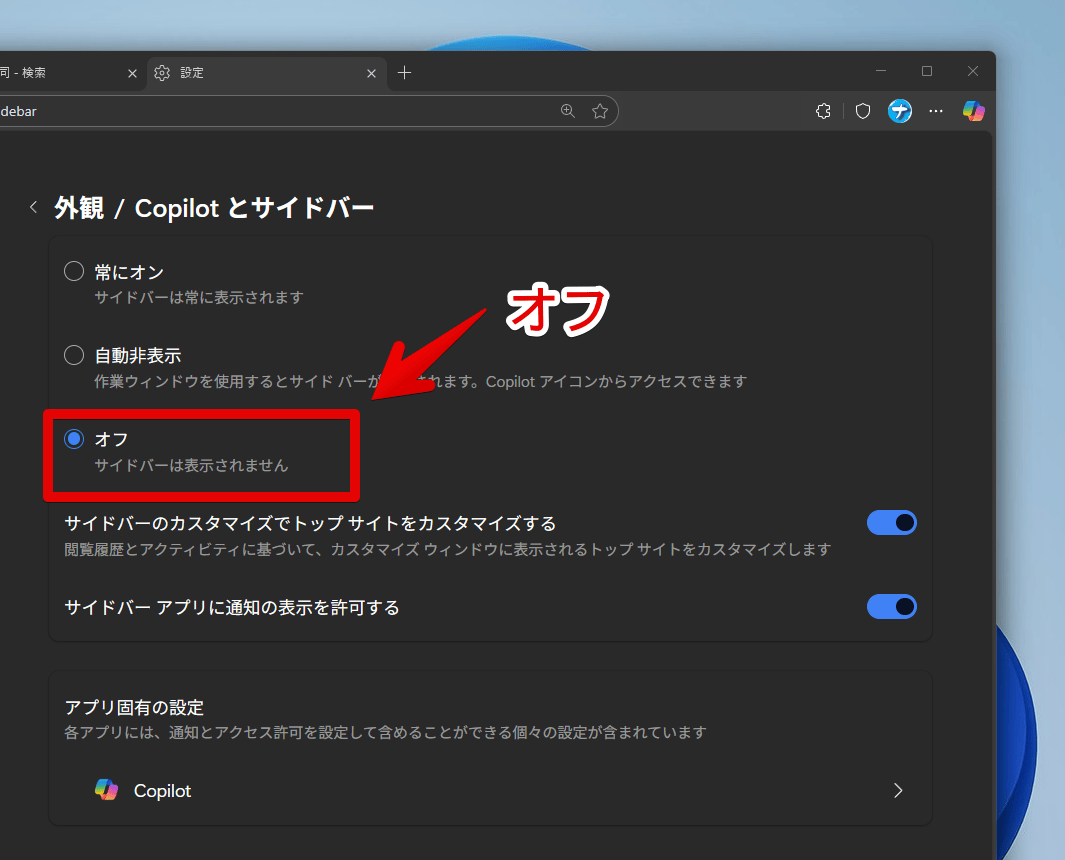
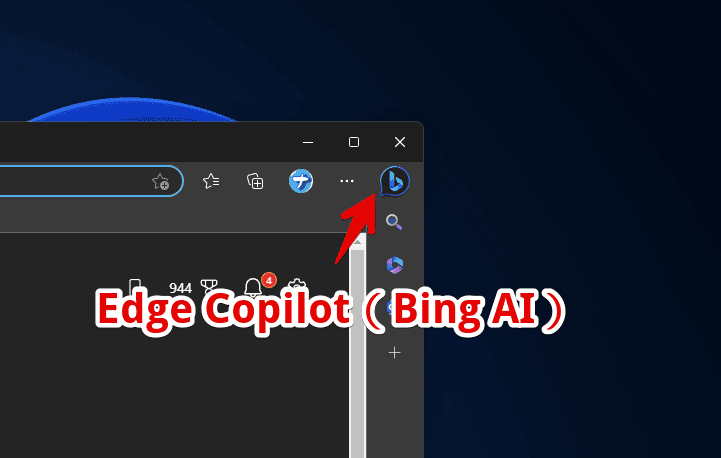

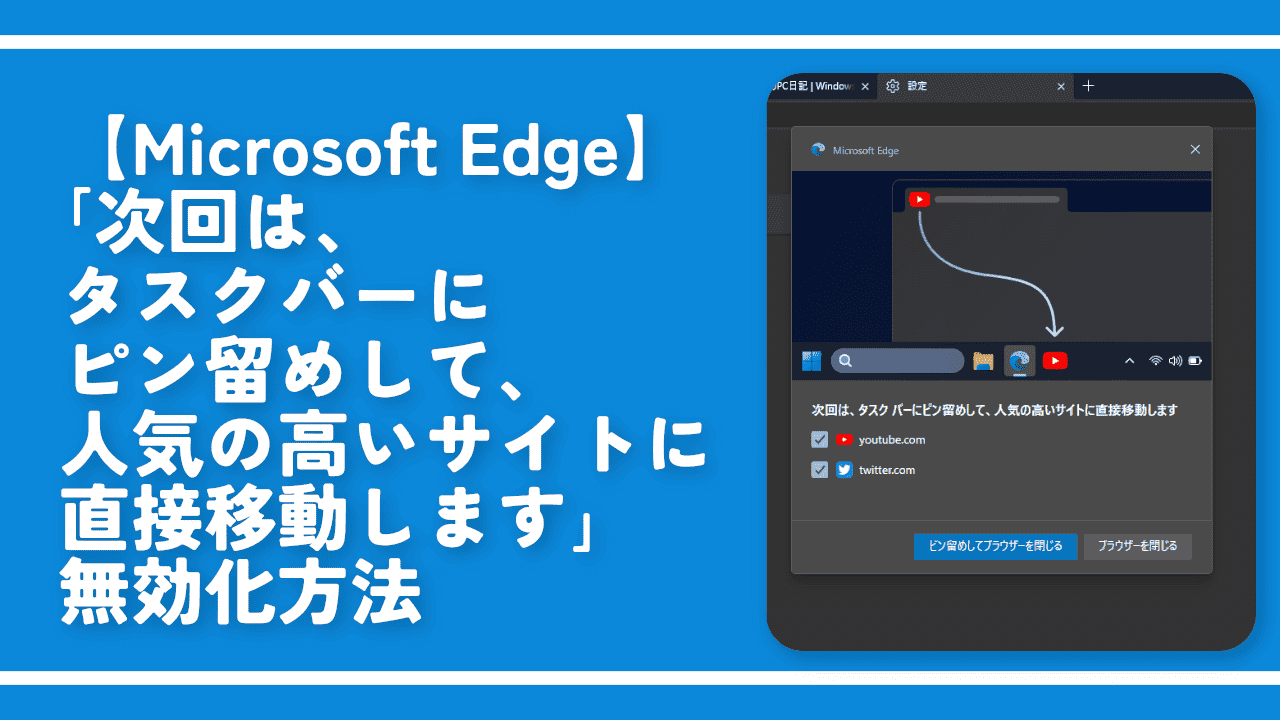
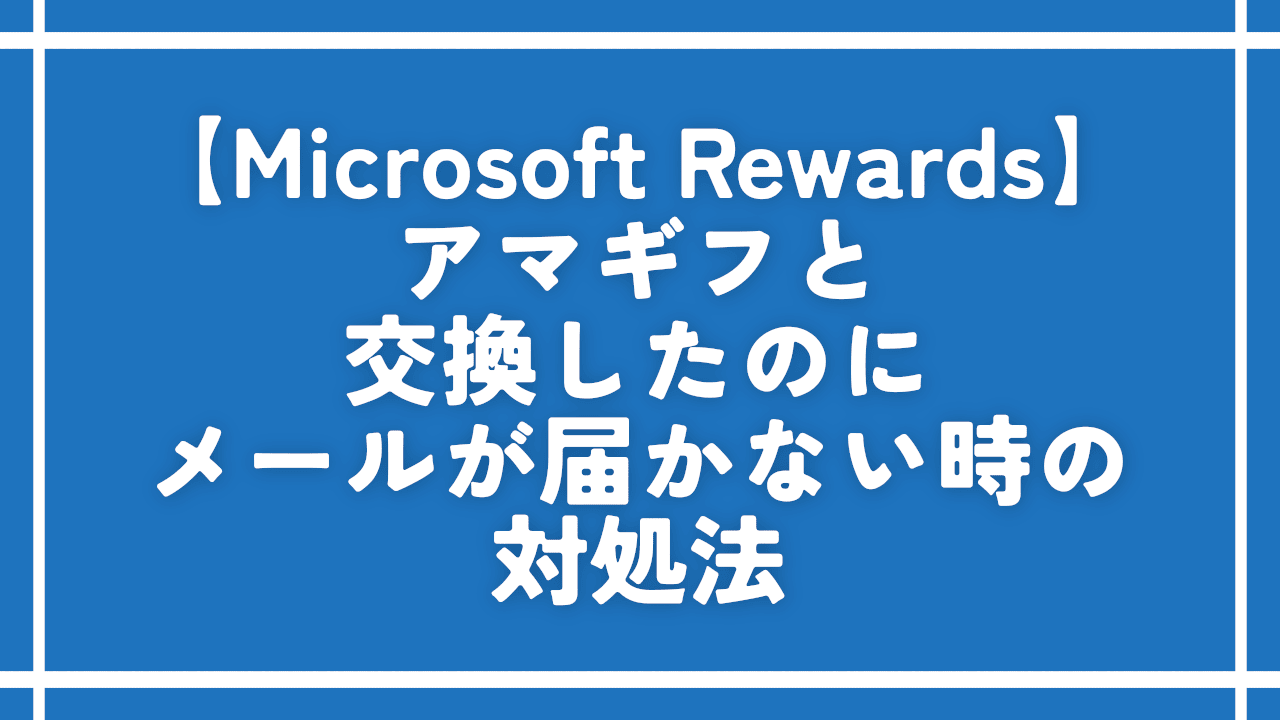
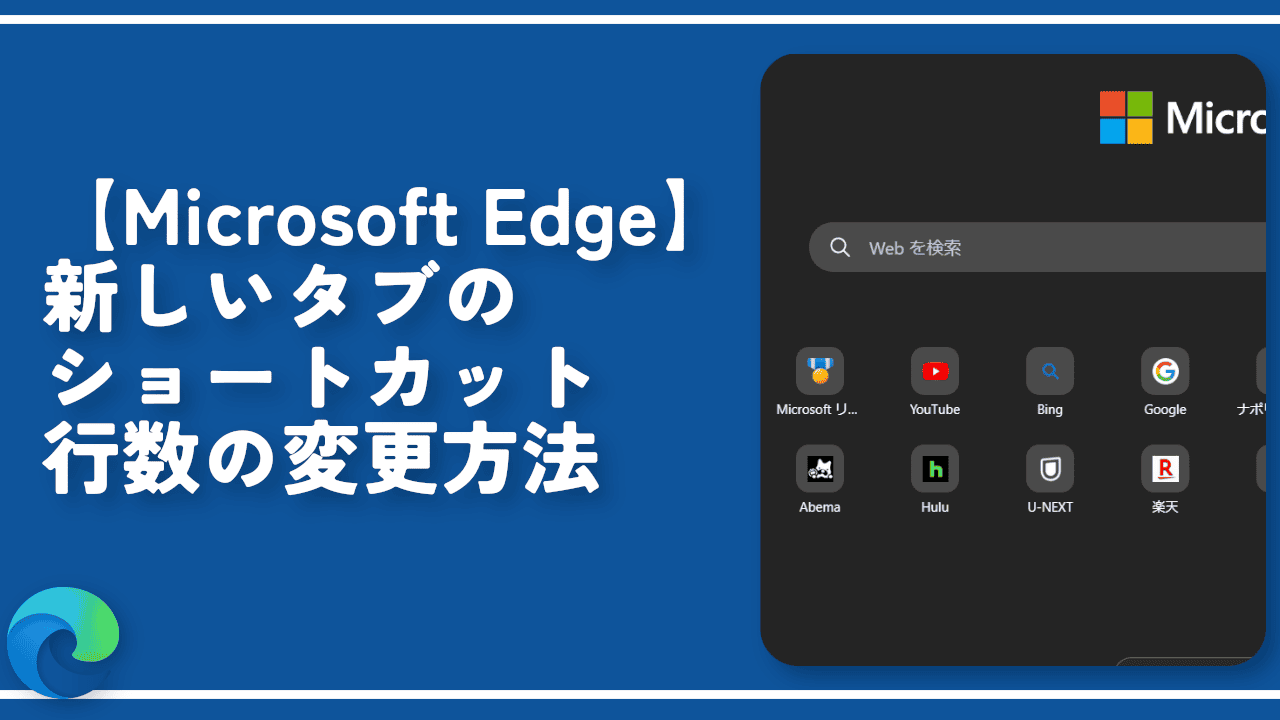
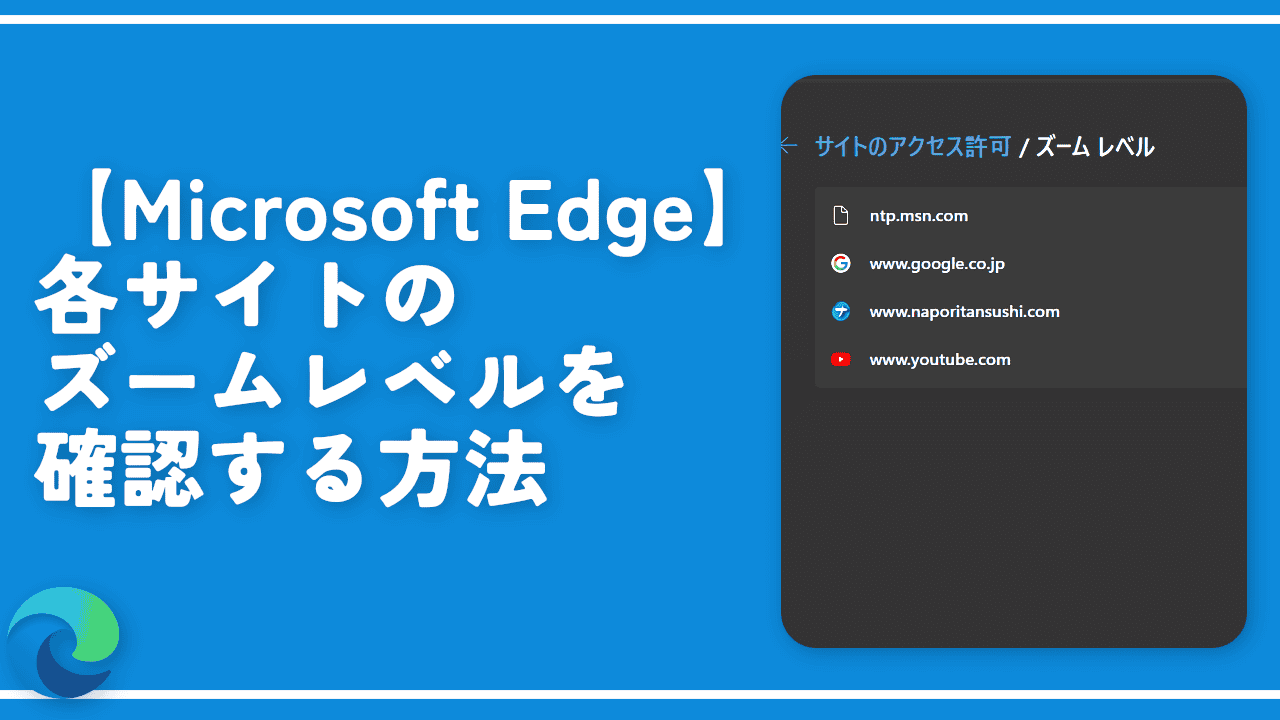
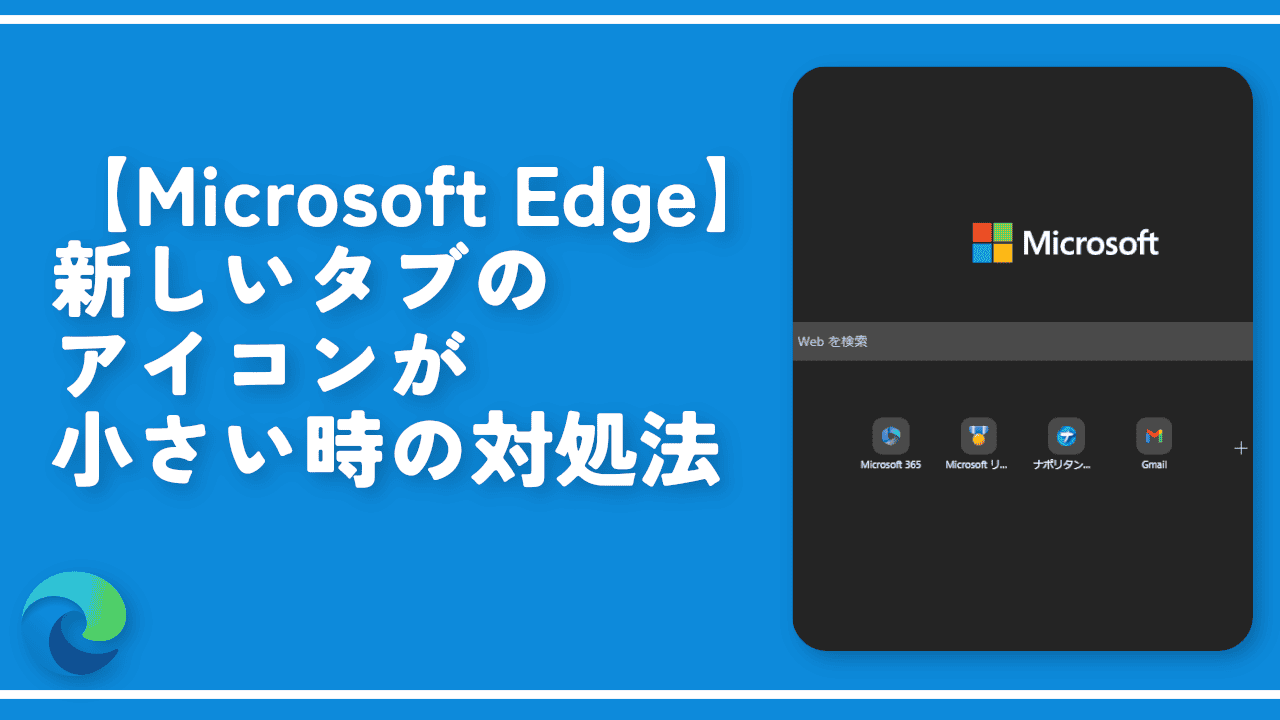
ディスカッション
コメント一覧
まだ、コメントがありません